Microsoft atau yang lebih dikenal dengan Windows, selalu melakukan upgrade untuk memanjakan pelanggannya. Pelayanan yang bagus dan performa produk Windows yang prima, menjadikan perusahaan ini tetap eksis dalam persaingan produk elektronik, khususnya produk PC dan laptop. Perusahaan yang satu ini dikenal sebagai salah satu perusahaan paling terkenal didunia. Pemasaran dari produk Windows hampir mencakup semua negara. Hal ini membuat pendiri perusahaan ini yang bernama Bill Gates menjadi orang terkaya di dunia.
Perusahaan Microsoft merupakan salah satu perusahaan pembuat perangkat lunak tertua. Salah satu saingan dari Windows adalah Apple. Di awal peluncurannya sistem operasi Windows menjadi sangat populer karena menjanjikan aplikasi tambahan yang lebih banyak pada masanya. Sistem operasi ini juga menampilkan banyak kelengkapan bagi pengguna dan mudahnya melakukan konfigurasi sistem. Versi Windows yang pertama dikenalkan adalah Windows 1.0 yang dirilis pada november tahun 1985. Versi terbaru dari sistem operasi ini adalah Windows server 2019 yang dirilis tahun ini.
Di Indonesia, pengguna sistem operasi Windows server 2019 masih bisa dibilang sedikit, karena masih banyak orang yang belum bisa membeli sistem operasi yang baru. Dikalangan masyarakat menengah, kita bisa menemukan banyak orang yang masih menggunakan sistem Windows 7, 8, 10. Sistem Windows yang lama juga masih tidak kalah dengan sistem Windows terbaru. Jadi, masih banyak peminat yang tidak keberatan untuk menggunakan sistem operasi yang lama.
Ada banyak aplikasi bawaan yang sudah tertanam di sistem Windows. Salah satu aplikasi bawaan yang ada di Windows 10 adalah Windows printer. Dengan Windows printer, kita tidak perlu menginstal aplikasi tambahan untuk melakukan printting. Pada artikel kali ini, penulis akan membagikan cara mudah print file PDF tanpa menggunakan aplikasi di Windows 10.
Langkah:
1. Buka file PDF yang ingin kamu Print.
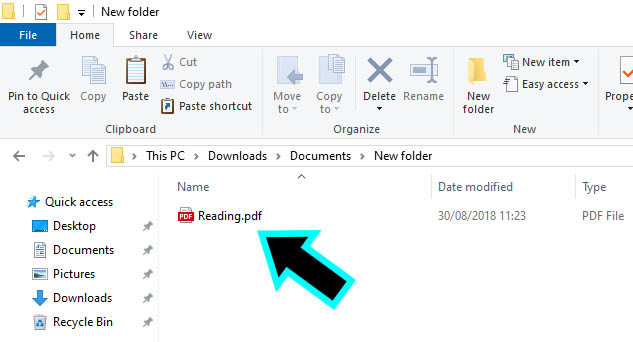
2. Pilih ikon Print yang ada di bagian atas halaman PDF.
3. Jika tidak ada yang perlu diedit, kamu bisa langsung memilih opsi Print.
4. Selesai.
Kamu juga bisa mengatur orientasi, warna, jumlah print, halaman yang ingin diprint dan skala print. Itulah cara mudah print file PDF tanpa menggunakan aplikasi di Windows 10. Selamat mencoba.